Just A Fairytale

L'originale di questo tutorial lo trovate qui

Ringrazio Anya per avermi permesso di tradurre questo tutorial
Tutorial creato con psp X3 e tradotto con psp X
Materiale qui
Filtri usati qui: It@lian Editors Effect - Unlimited 2 - Xero

|
Porta con te la freccia per tenere il segno al tuo lavoro
|
Preparazione
Configura la tavolozza dei materiali: colore di primo piano #bb3f59 e colore di sfondo #ec8ab3.
Metti le selezioni "ASDwebs_Fairytale_1" e "ASDwebs_Fairytale_2" nella cartella selezioni di psp.
Metti la maschera "gh_grungeframe12mask" nella cartella maschere di psp.
1. Apri una nuova immagine trasparente di 700 x 500 px.
Riempi il livello trasparente con il colore di primo piano #bb3f59.
Livelli/Nuovo livello raster.
Selezione/Carica selezione/Da disco e scegli "ASDwebs_Fairytale_1":
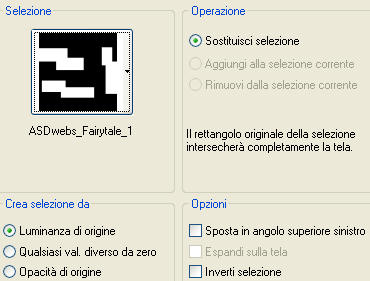
Apri l'immagine "RoseroseRose". Modifica/Copia e incolla nella selezione.
Deseleziona tutto.
Effetti/Plug in/It@lian Editors Effect/Effetto Fantasma: 30 / 65.
Ripeti ancora una volta l'effetto Fantasma.
Effetti/Effetti di bordo/Aumenta.
2. Livelli/Nuovo livello raster.
Selezione/Carica selezione/Da disco e scegli "ASDwebs_Fairytale_2": stessa configurazione precedente.
Riempi la selezione con il colore di secondo piano #ec8ab3.
Deseleziona tutto.
Effetti/Effetti di distorsione/Volute:
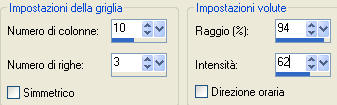
Effetti/Effetti geometrici/Cerchio: scegli Avvolgi.
Effetti/Plug in/Unlimited 2/Lens Effects/Inverse Fisheye Tiler:
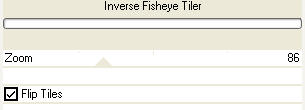
Abbassa l'opacità del livello a 68.
Livelli/Duplica.
Immagine/Ruota per gradi: 90 a destra.
Livelli/Unisci/Unisci giù.
3. Livelli/Nuovo livello raster.
Selezione/Seleziona tutto.
Riprendi l'immagine "RoseroseRose". Modifica/Copia e incolla nella selezione.
Deseleziona tutto.
Cambia la modalità di miscelatura del livello da normale a luce diffusa e abbassa l'opacità a 72.
4. Livelli/Nuovo livello raster.
Riempi con il colore di secondo piano #ec8ab3.
Livelli/Carica maschera/Da disco e scegli "gh_grungeframe12mask":
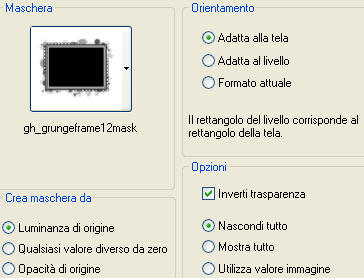
Livelli/Unisci/Unisci gruppo.
Effetti/Effetti di bordo/Aumenta.
Immagine/Ridimensiona all'85% (tutti i livelli non spuntato).
Con la bacchetta magica (tolleranza 0 e sfumatura 0) clicca al centro della maschera.
Devi ottenere questo:

Apri il tube "castle4-sand". Modifica/Copia e incolla come nuovo livello.
Sposta nella selezione a destra come sotto:

Selezione/Inverti.
Premi il tasto Canc della tua tastiera.
Deseleziona tutto.
Cambia la modalità di miscelatura del livello da normale a luce diffusa.
Regola/Messa a fuoco/Metti a fuoco.
5. Apri il tube "MS_pandora_ellement_star". Modifica/Copia e incolla come nuovo livello.
Posiziona a destra come sotto:

Effetti/Effetti 3D/Sfalsa ombra: -3 / -3 / 45 / 7 / colore #000000.
Livelli/Duplica.
Immagine/Ridimensiona all'80% (tutti i livelli non spuntato).
Sposta a destra e posiziona accanto al precedente come da lavoro finale.
Livelli/Duplica.
Immagine/Ridimensiona all'80% (tutti i livelli non spuntato).
Sposta a destra e posiziona accanto al precedente come da lavoro finale.
6. Apri il tube "Thoughtfull_Fairy". Modifica/Copia e incolla come nuovo livello.
Posiziona come da lavoro finale.
Livelli/Duplica.
Posizionati sul livello di sotto.
Regola/Sfocatura/Sfocatura gaussiana: raggio 30.
7. Apri il tube "DoodleButterfly". Modifica/Copia e incolla come nuovo livello.
Posiziona come da lavoro finale.
Livelli/Duplica.
Immagine/Ridimensiona al 60% (tutti i livelli non spuntato).
Immagine/Rifletti. Posiziona come da lavoro finale.
Livelli/Unisci/Unisci tutto (appiattisci).
Effetti/Plug in/Xero/Porcelain:
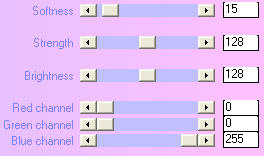
8. Immagine/Aggiungi bordatura simmetrica di 2 px colore di secondo piano.
Immagine/Aggiungi bordatura simmetrica di 20 px colore di primo piano.
Seleziona con la bacchetta magica (tolleranza 0 e sfumatura 0 - antialias non spuntato) quest'ultima bordatura.
Livelli/Nuovo livello raster.
Riprendi ancora l'immagine "RoseroseRose". Modifica/Copia e incolla nella selezione.
Deseleziona tutto.
Cambia la modalità di miscelatura del livello da normale a moltiplica e abbassa l'opacità a 60.
Immagine/Aggiungi bordatura simmetrica di 2 px colore di secondo piano.
Aggiungi la tua firma.
Modifica/Copia unione.
9. Apri Animation Shop.
Modifica/Incolla come nuova animazione.
Modifica/Duplica.
Ripeti la duplicazione fino ad ottenere in tutto 8 fotogrammi.
10. Sempre in Animation apri la gif "rose"dallo zip "blingblings".
Animazione/Ridimensiona animazione al 65%.
Modifica/Seleziona tutto.
Modifica/Copia.
Torna al tuo lavoro.
Modifica/Seleziona tutto.
** Clicca con il tasto destro del mouse sul primo fotogramma. Modifica/Incolla nel fotogramma selezionato.
Clicca nel punto in cui devi incollare l'animazione:

Ora ripeti da ** e incolla nuovamente l'animazione diverse volte attorno alla fata come da lavoro finale.
Animazione/Proprietà fotogramma: 25.
Salva in formato gif.
Tutorial tradotto da Byllina il 29 ottobre 2011
e registrato su TWI

Tradotti Anya
Home
|